最近电脑总是提示空间不足,打开我的电脑一看,妈呀。C盘怎么又红了!又开始陷入了无止尽的清理垃圾中。
以上这种情况,想必很多小伙伴都有遇到过,C盘作为主要储存盘,一旦磁盘空间不足,电脑就会经常出现卡顿、死机等状况,在办公过程中简直叫人苦不堪言!今天就给大家讲几个解决C盘空间不足的方法。
方法一:清理磁盘缓存
打开电脑右键选中C盘之后,选择“属性”进入,在C盘属性窗口下点击“磁盘清理”,勾选需要删除的文件即可清理一部分临时文件。如果清理后可用空间还是很少,也可以借助一些安全杀毒软件,帮电脑进行一次全面的垃圾清理,一顿清理下来几G空间又有了。
方法二:卸载不需要的软件
有时候安装软件本不是我们的本意,下载后就用了那么一次,既然这些软件不需要,就将它们卸载了吧。
方法三:更改文件缓存至其它盘
Win10系统的文件默认缓存位置是C盘,储存到了一定程度自然就会爆满,更改文件缓存到其他盘,像D盘或者E盘,也能缓解C盘的压力。操作方法:打开电脑设置-选择“更改新内容的保存位置”,修改文件的默认保存位置即可。
方法四:更改软件安装位置
平时我们下载和安装软件的默认文件夹一般都是“C盘-Desktop”,软件安装包的体积、软件运行后产生的缓存,久而久之C盘自然超负荷。建议每次下载安装软件,将默认安装位置修改为其他的盘,安装完成后创建快捷方式并复制到桌面,既不占C盘空间也不影响后续软件的使用。
方法五:使用易我分区大师
我们经常都是C盘爆满,而其它磁盘可能还剩有很多空间,放着确实是很浪费,那么我们是不是可以把这些空余的空间分配给C盘,来解决C盘空间不足的问题呢?这个自然是可以的,使用易我分区大师,能够快速将其它磁盘多余的空间分配给C盘,并且不会对里面的数据造成任何影响,从根源解决C盘空间不足,那就必须只有使用这个方法哦。
步骤1:启动易我分区大师
步骤2:增加C盘空间
1. 缩小分割区,释放未分配空间:
右键点选C盘旁边的分割区,并选择「调整大小/移动」。
拖动分割区的任一端来收缩,并在系统C盘后面留下未分配空间,然后点选「确认」。
2. 右键点击C盘并选择「调整大小/移动」。
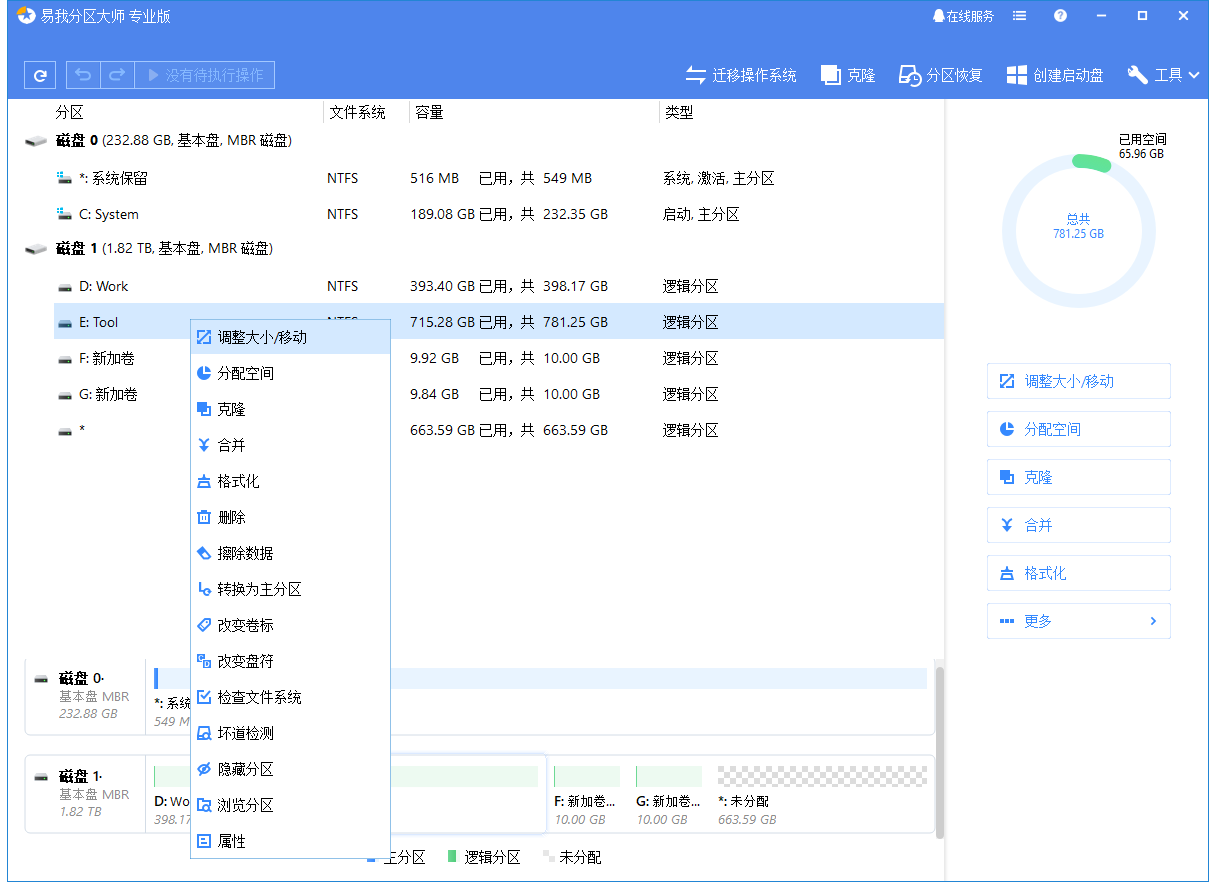
3. 将系统分割区末端拖到未分配空间中,以便向C盘增加空间。
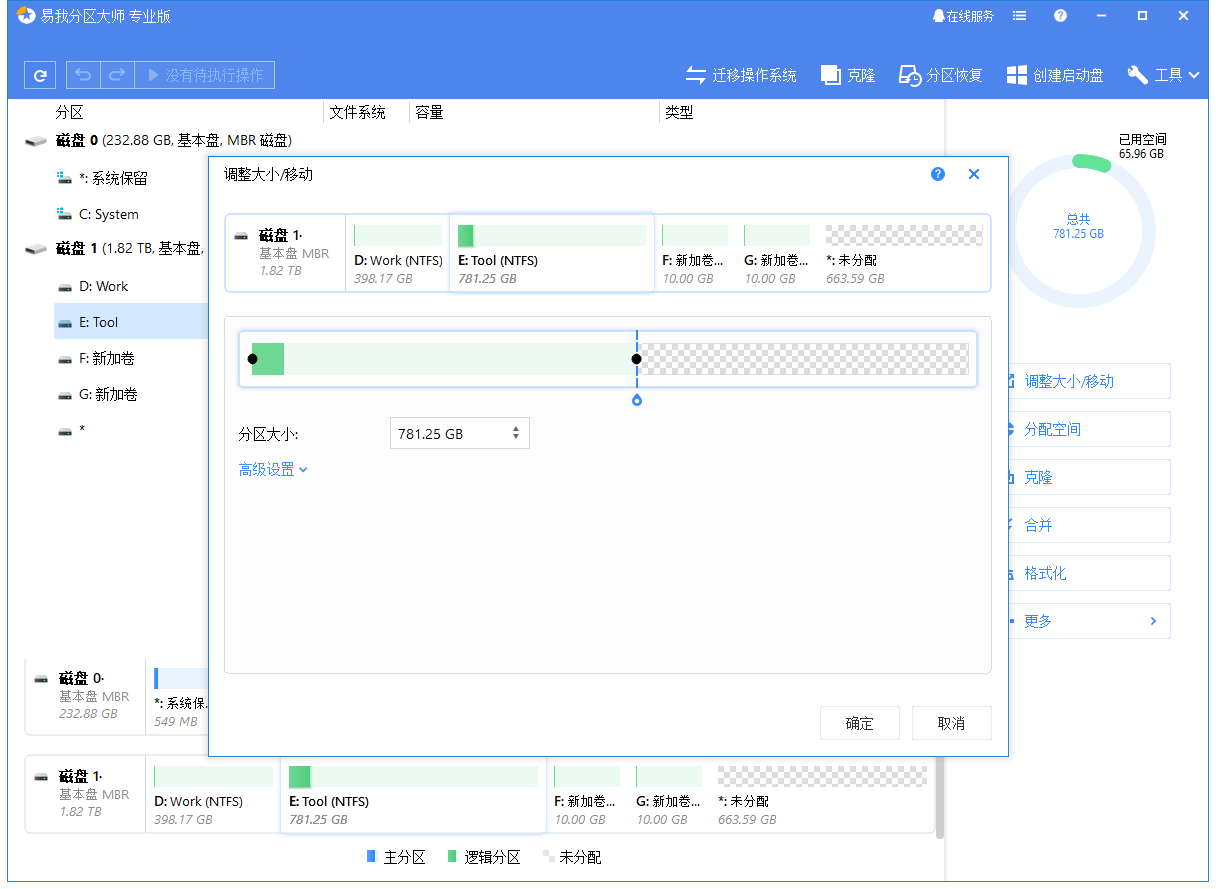
步骤3:保留所有变更以延伸C盘
点选「执行操作」,点选「应用」保存所有变更,以便延伸系统C盘。
 版权声明:本文内容由网友提供,该文观点仅代表作者本人。本站(http://www.diemang.com/)仅提供信息存储空间服务,不拥有所有权,不承担相关法律责任。如发现本站有涉嫌抄袭侵权/违法违规的内容, 请发送邮件至 3933150@qq.com 举报,一经查实,本站将立刻删除。
版权声明:本文内容由网友提供,该文观点仅代表作者本人。本站(http://www.diemang.com/)仅提供信息存储空间服务,不拥有所有权,不承担相关法律责任。如发现本站有涉嫌抄袭侵权/违法违规的内容, 请发送邮件至 3933150@qq.com 举报,一经查实,本站将立刻删除。











